Az iOS 9.3 új funkcióval rendelkezik, amely lehetővé teszi az érzékeny jegyzetek jelszóval vagy Touch ID -val történő védelmét. Ez nagyszerű módja annak, hogy biztonságban tartsa az iPhone -on a biztonsági kódokat vagy az orvosi információkat.
Ez azonban egy furcsa folyamat, így első pillantásra hiányozhat.
Az alábbiakban bemutatjuk, hogyan tarthatja biztonságban privát jegyzeteit az iOS 9 legújabb verziójával.
Először is meg kell győződnie arról, hogy iPhone -ján iOS 9.3 fut. Ha ez megtörtént, érintse meg a Beállítások alkalmazást, és húzza lefelé a Jegyzetek beállításait. A jelszóval védett jegyzetek megtekintéséhez Mac számítógépén is szüksége lesz az OS X 10.11.4 vagy újabb verziójára.

Fotó: Rob LeFebvre/Cult of Mac
Koppintson a Jegyzetek területre, majd a Jelszavas védelem, majd a Jelszó beállítása elemre. Adjon meg egy jelszót, amelyre emlékezni fog, és nem könnyű kitalálni, majd írja be újra az Ellenőrzés mezőbe. Adjon hozzá egy jelszót, hogy segítsen, ha elfelejti. De ne tedd, mert ha így teszel, soha többé nem fogsz látni jelszóval védett jegyzeteket.
Ha a Touch ID -t szeretné használni a jelszó helyett, egyszerűen kapcsolja BE a Touch ID használata kapcsolót.
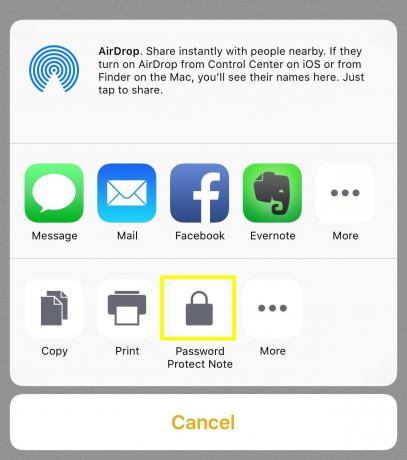
Fotó: Rob LeFebvre/Cult of Mac
Most menjen a Jegyzetek alkalmazásba egy koppintással, és hozzon létre egy új jegyzetet, vagy nyisson meg egy már meglévőt. Érintse meg a megosztani gombot a biztonságos jegyzet jobb felső sarkában. A megosztási lehetőségek alsó sorában egy új gombot láthat: Jelszavas védelem. Egyszerűen érintse meg a jegyzetet, majd megjelenik egy kis animált záróikon.

Fotó: Rob LeFebvre/Cult of Mac
Amikor kiüti a jegyzetet, megjelenik a jegyzetek listájában, egy kis lakat ikonnal, mellette „Jelszóval védett”. Ezen jegyzetek tartalmának megtekintéséhez egyszerűen érintse meg őket, majd írja be a jelszót, vagy használja a Touch ID -t a feloldáshoz.

Fotó: Rob LeFebvre/Cult of Mac
Most már senki sem férhet bele azokba a jegyzetekbe, amelyeket elég fontosnak tart, hogy zár alatt tartsa, és hát az ujjlenyomatot.

